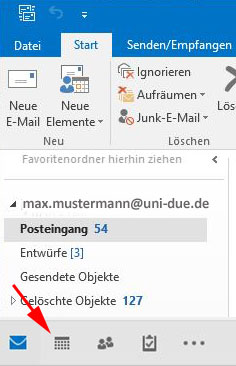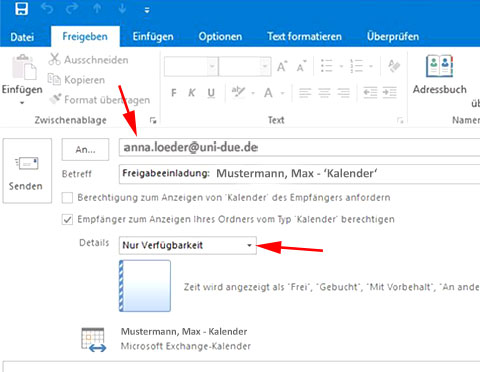Eigenen Kalender freigeben unter Outlook 2016
Wenn Sie Ihren Kalender freigeben, können von Ihnen gewählte Personen Ihren Kalender einsehen. Diese Personen können keine Änderungen an Ihrem Kalender vornehmen. Wenn Sie möchten, dass eine andere Person Zugriff auf Ihren Kalender hat, um diesen zum Beispiel mitzuverwalten, müssen Sie eine Stellvertretung einrichten.
Freigabe einrichten
Öffnen Sie 'Microsoft Outlook' und melden sich für Ihr Exchange-Konto an.
Klicken Sie links unten auf Kalender, um zur Kalender-Ansicht zu gelangen.
Links unter der Monatsansicht befindet sich die Liste Meine Kalender, in der alle Ihre Kalender aufgelistet sind.
Klicken Sie mit der rechten Maustaste auf den Kalender, den Sie freigeben möchten.
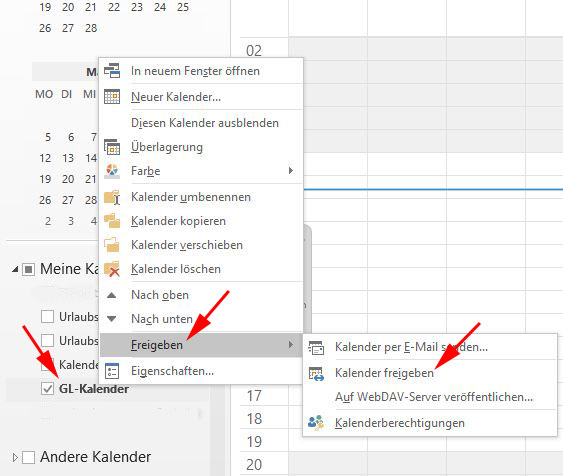
Klicken Sie in dem sich öffnenden Menü erst auf Freigeben und anschließend auf Kalender freigeben.
Ein neues Fenster öffnet sich.
Klicken Sie in das Feld neben An und geben dort die Adresse desjenigen an, für den Sie den Kalender frei geben wollen. Alternativ können Sie auf An klicken. Die globale Adressliste öffnet sich.
Wählen Sie aus der Liste einen Kontakt, für den Sie den Kalender freigeben möchten, durch einen Klick aus und klicken Sie unten links auf die Schaltfläche An.
Wichtiger Hinweis: Nutzen Sie nicht die Autofill-Funktion von Outlook, da damit die bisherigen Benutzerrechte aus dem Outlook-Cache verwendet und damit die Freigabe evt. verhindert wird.
Auf diese Weise können Sie noch weitere Kontakte hinzufügen.
Wenn Sie alle gewünschten Kontakte hinzugefügt haben, klicken Sie auf OK.
Über das Auswahlmenü Details können Sie den Grad der Freigabe bestimmen. Eine Erklärung der jeweiligen Auswahl wird unter dem Menü angezeigt.
In das Textfeld im unteren Teil des Fenster können Sie optional eine Nachricht an die Empfänger eintragen.
Wenn Sie alle gewünschten Einstellungen vorgenommen haben, klicken Sie oben links auf die Schaltfläche Senden. Falls eine Abfrage erscheint, ob Sie Ihren Kalender wirklich freigeben möchten, bestätigen Sie diese mit Ja.
Die Freigabe wird daraufhin gesendet. Alle von Ihnen gewählten Kontakte erhalten hierüber eine E-Mail-Benachrichtigung und können Ihren Kalender mit den von Ihnen eingeräumten Berechtigungen einsehen.
Die Kalenderfreigabe ist damit abgeschlossen.
Freigabe zurücknehmen
So machen Sie eine Freigabe rückgängig:
Klicken Sie in Ihrer Kalenderübersicht links erneut mit der rechten Maustaste auf den Kalender, dessen Berechtigungen Sie bearbeiten möchten.
Klicken Sie in dem sich öffnenden Menü erst auf Freigeben und anschließend auf Kalenderbrechtigungen.
Ein neues Fenster öffnet sich.
Im oberen Teil des Fensters finden Sie die Liste aller Kontakte, für die der Kalender freigegeben ist.
Wählen Sie den Kontakt, dem Sie die Freigabeberechtigungen entziehen möchten, durch einen Klick aus und klicken Sie unterhalb der Liste auf die Schaltfläche Entfernen.
Wiederholen Sie dies für alle gewünschten Kontakte und klicken Sie abschließend auf OK.
Die gelöschten Kontakte haben fortan keinen Zugriff mehr auf Ihren Kalender.